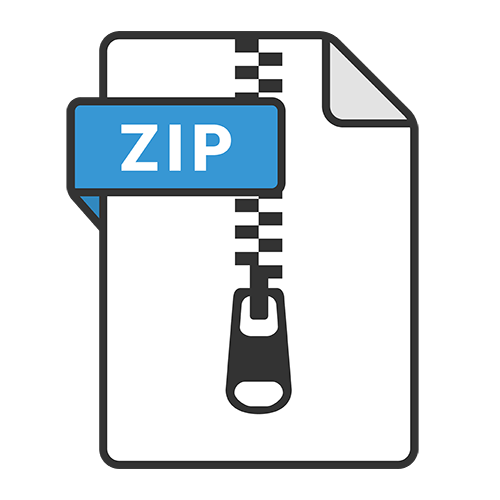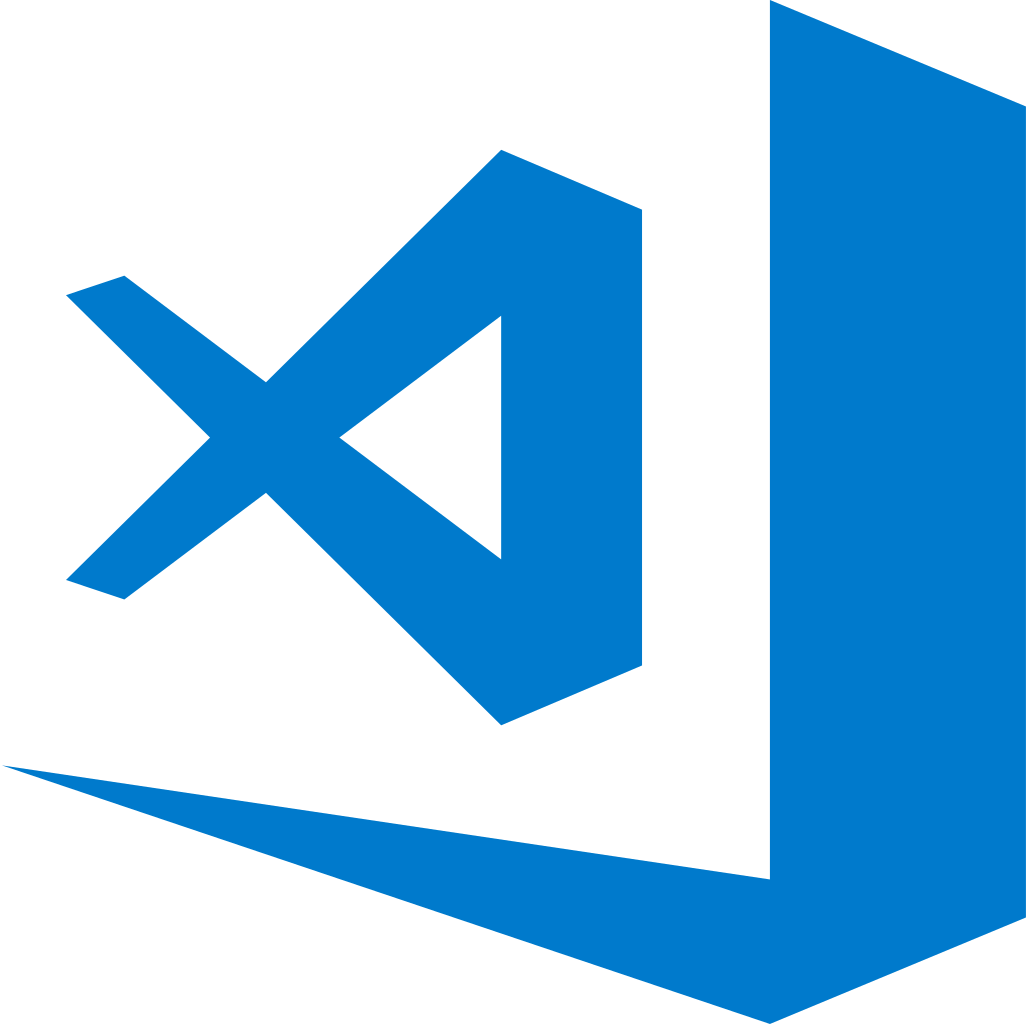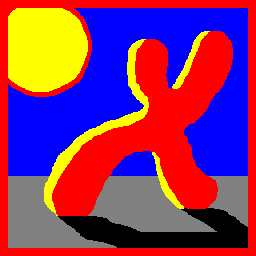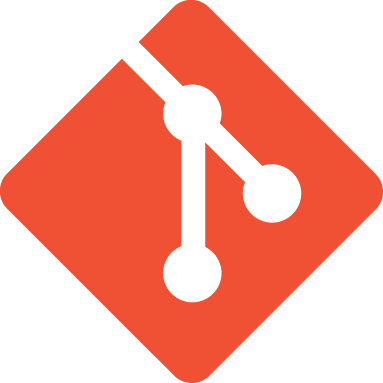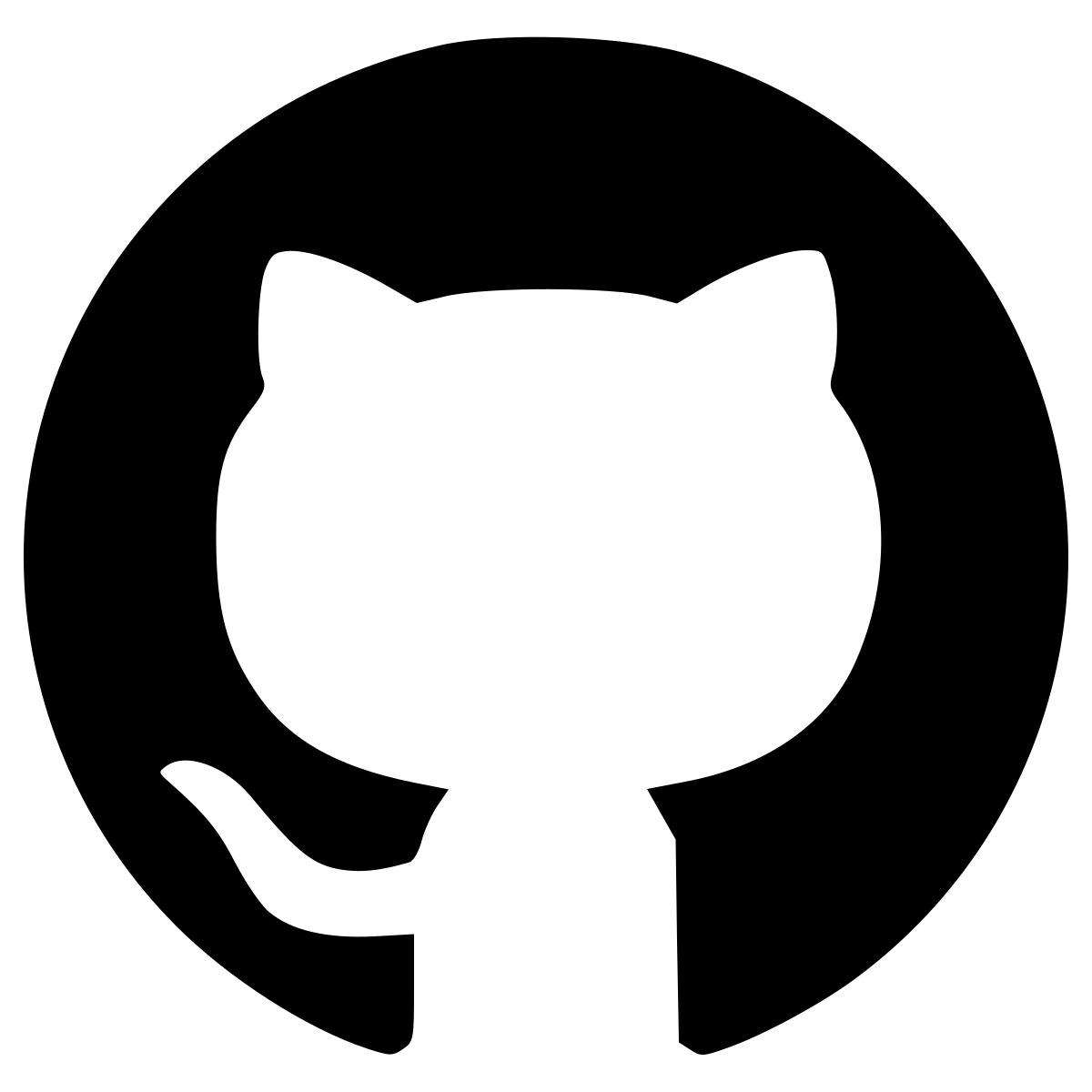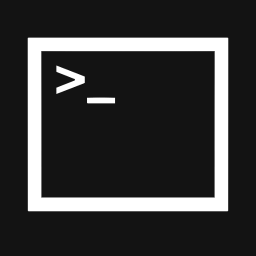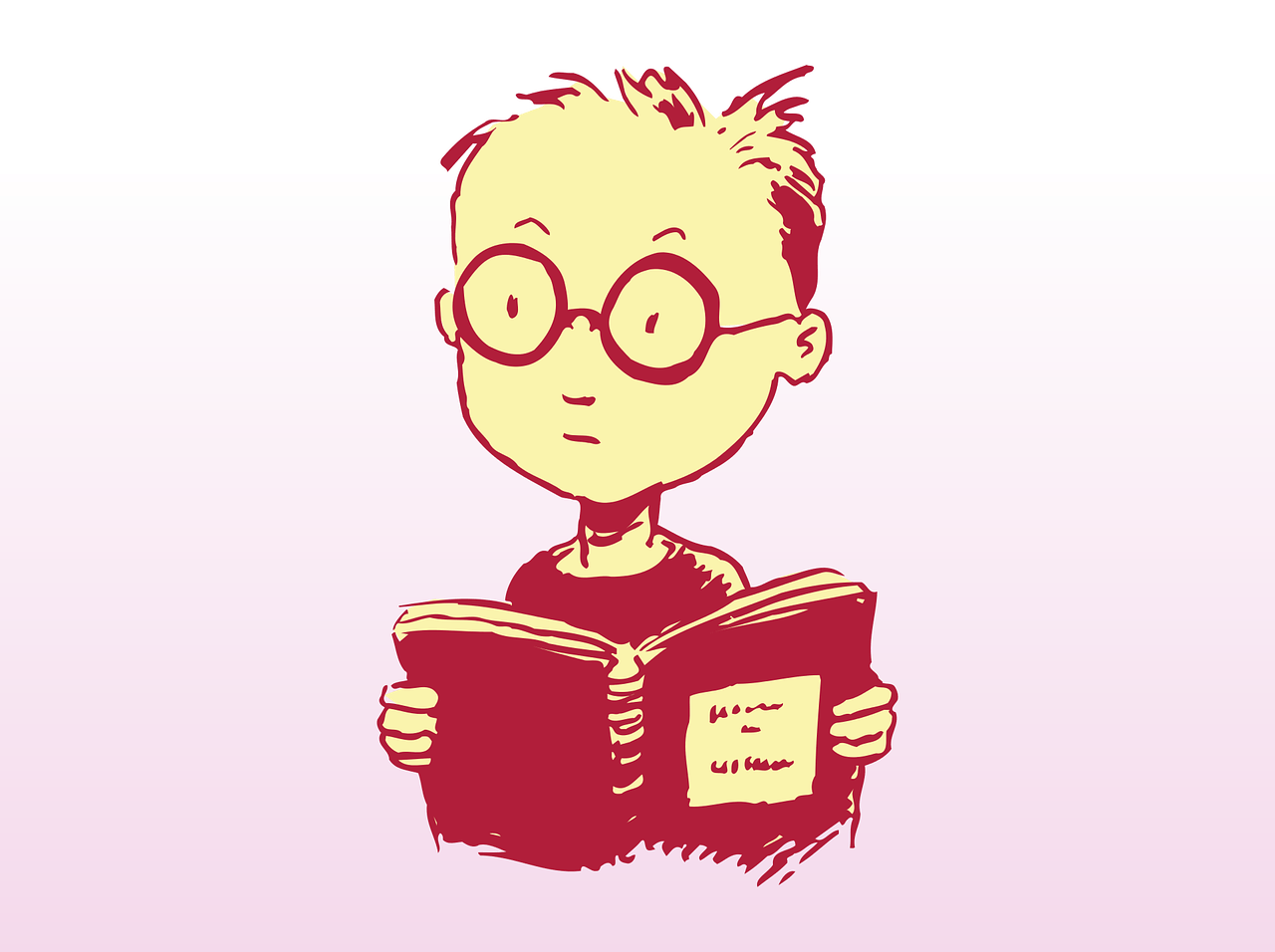エックスサーバーに独自ドメインを設定
公開日:2021年10月01日
更新日:2021年10月07日
エックスサーバの契約が済んでいない方は「エックスサーバを契約する」を参照しましょう。
10日間の試用期間中は「独自ドメインの設定」ができません。
以下の内容はサーバー料金支払い完了後の操作になります。
エックスサーバにログインする
ログイン画面:https://www.xserver.ne.jp/login_server.php
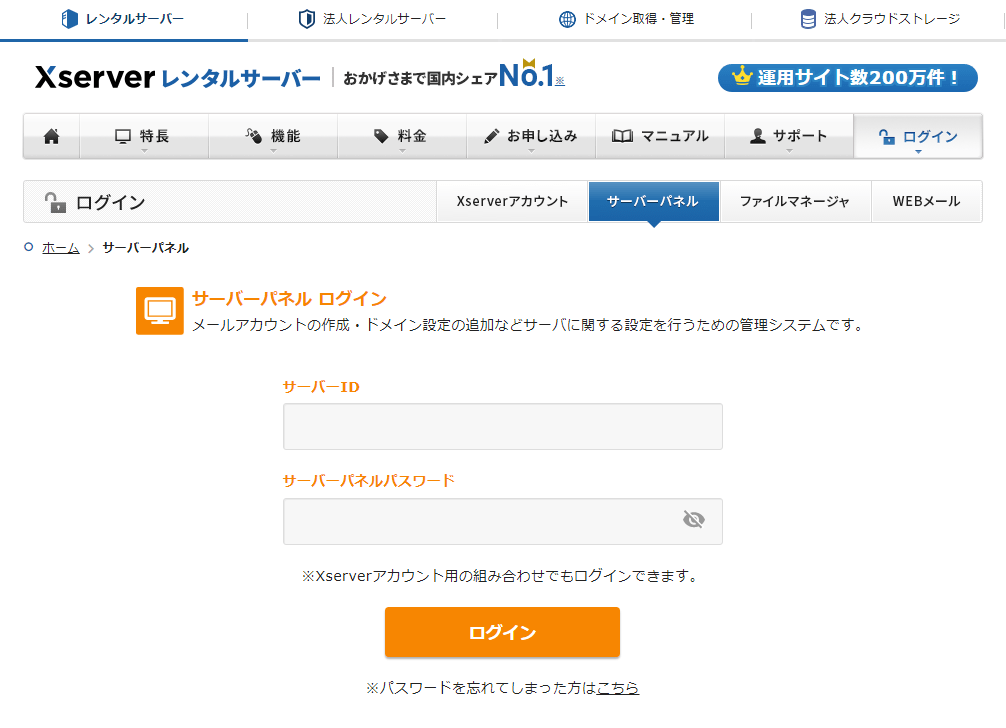
独自ドメインを設定
右列「ドメイン」カテゴリ内の「ドメイン設定」を選択します。
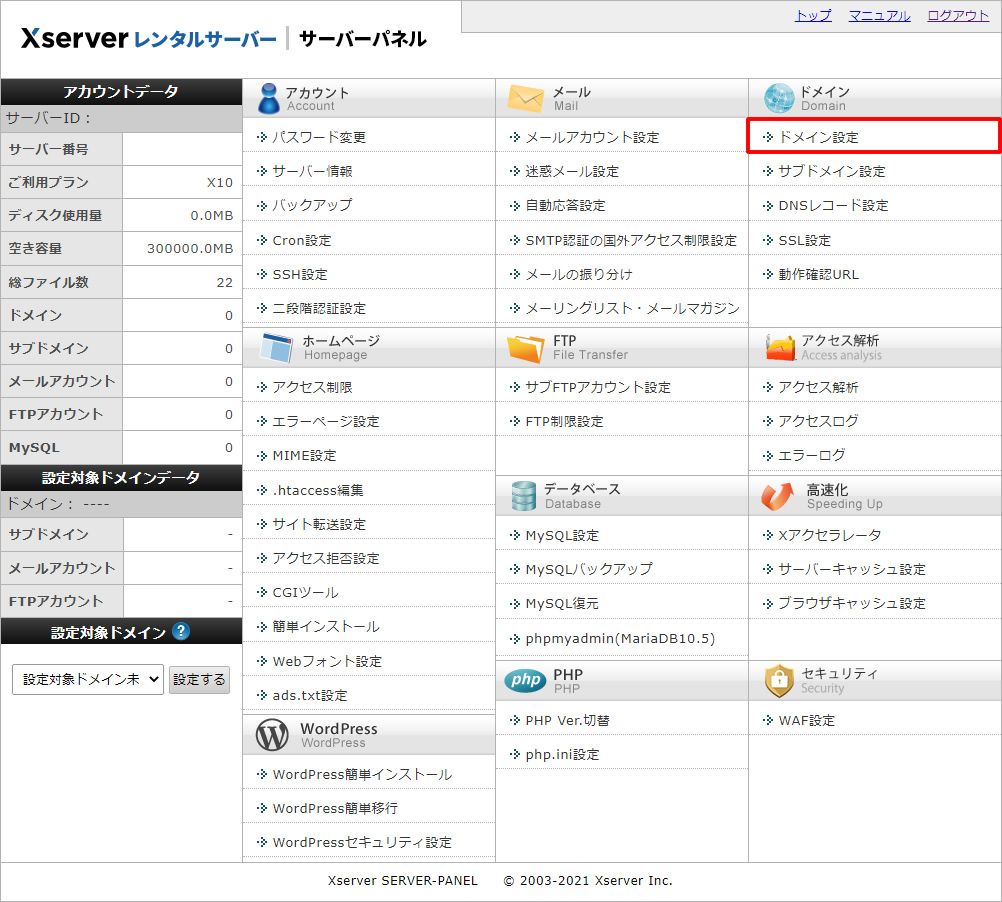
ドメイン設定
左タブ「ドメイン設定一覧」に現在サーバに関連付けされているドメイン一覧が表示されます。
サーバー契約直後は「xs○○○○.xsrv.jp」のみ表示されます。
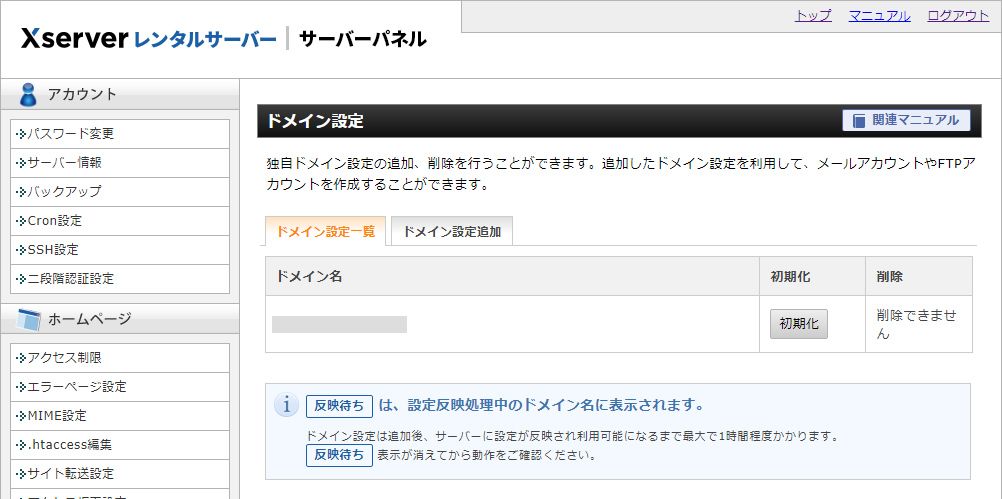
右タブ「ドメイン設定追加」をクリックします。
- 「ドメイン名」に関連付けしたいドメインを入力します。※事前にドメインを取得しておきます
- 「無料独自SSLを利用する(推奨)」にチェックが入っていることを確認します。
※安全性の高い「https://・・・」を利用できます - 「高速化・アクセス数拡張機能「Xアクセレータ」を有効にする(推奨)」にチェックが入っていることを確認します。
上記入力・確認後「確認画面へ進む」をクリックします。
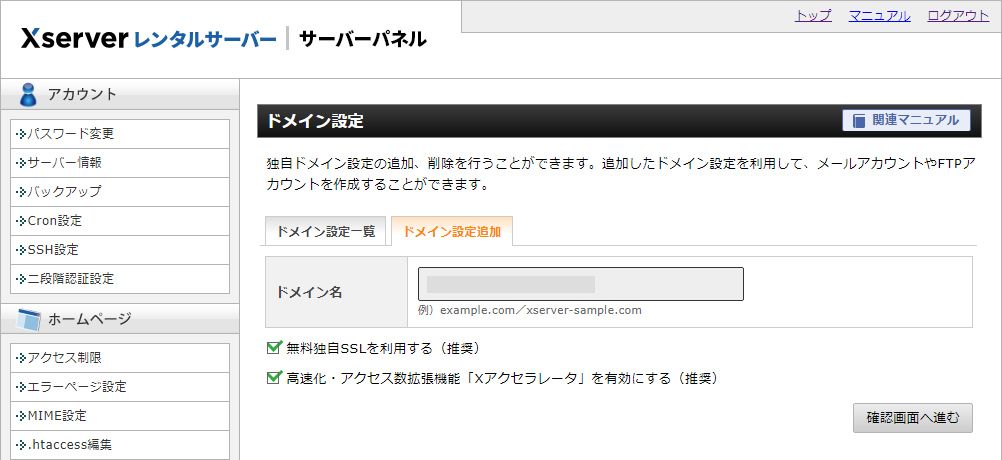
登録する内容を確認して「追加する」をクリックします。
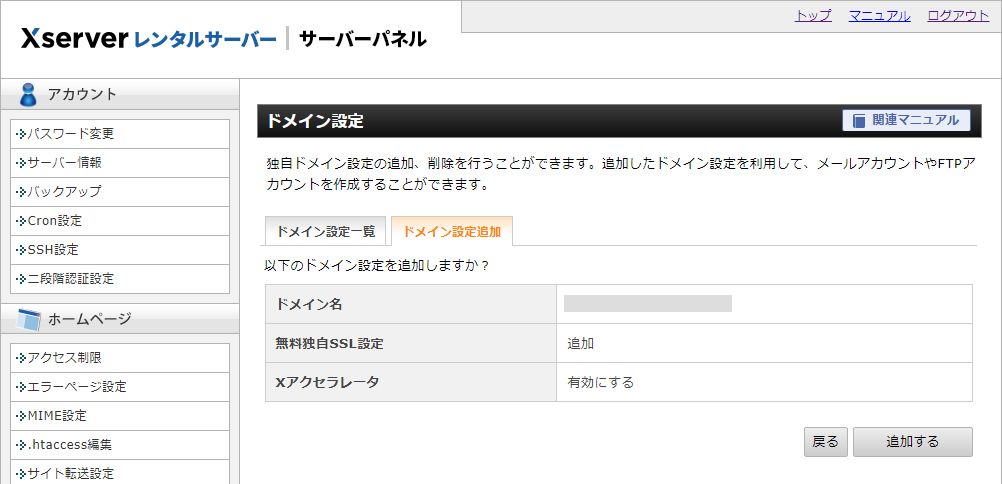
警告メッセージ
「ドメイン名を取得していない場合」「他社で新規にドメイン名を取得した場合」「他社サーバーからの移転の場合」など、取得したドメイン側でエックスサーバーの設定をしていない場合はメッセージを内容を確認して必要な設定を行います。
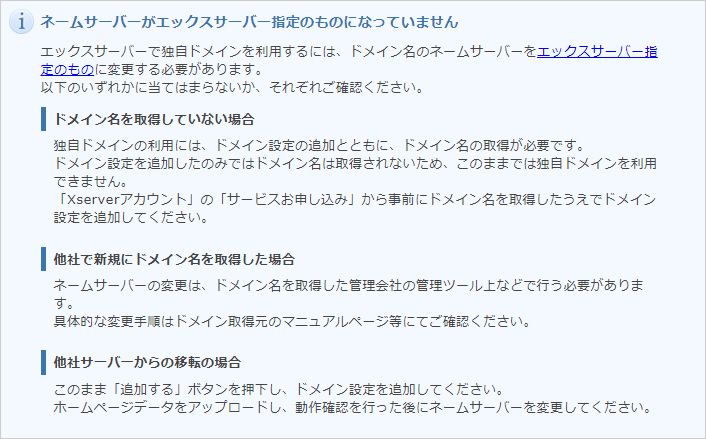
ドメイン設定完了画面
以上で独自ドメインの関連付けが完了です。
独自ドメインと関連付けされた「ドキュメントルート(公開フォルダ)」を確認しておきましょう。
下記画面のように「無料独自SSL設定」に失敗している時は「エックスサーバーに無料独自SSL設定」を参照しながら手動で設定します。
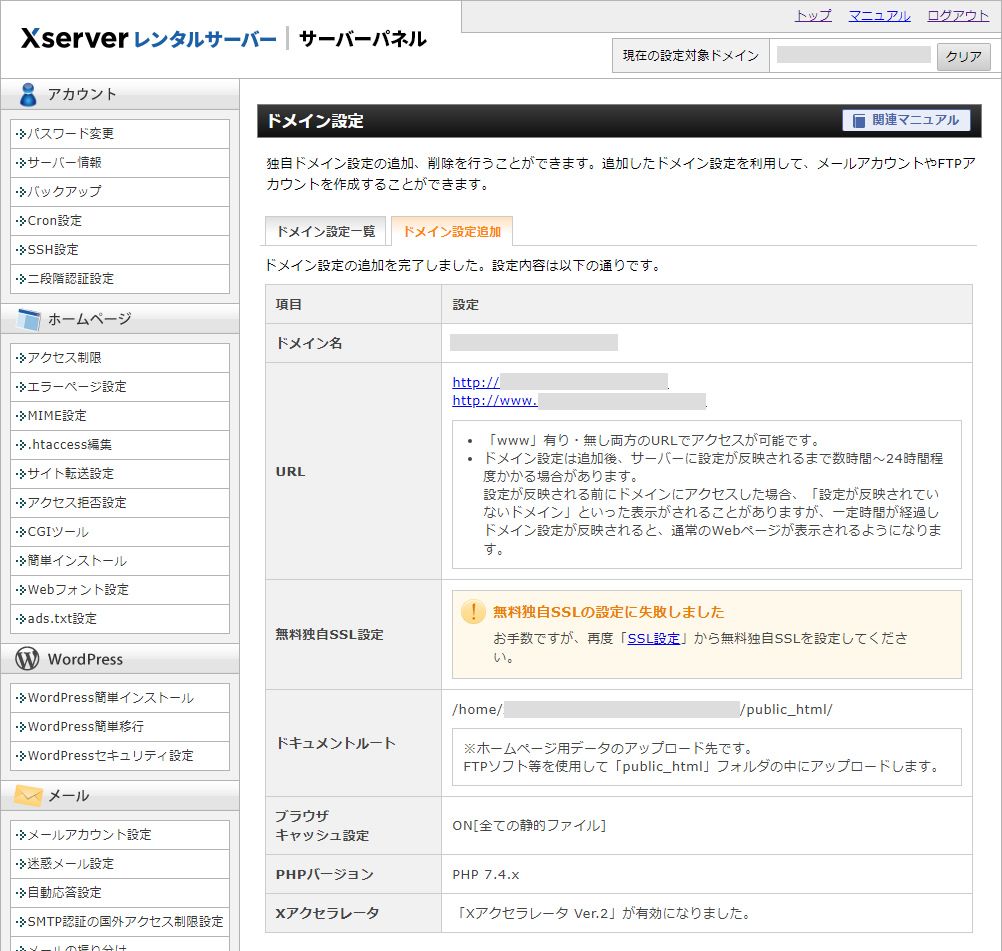
同じタグのコンテンツ
同じカテゴリーのコンテンツ